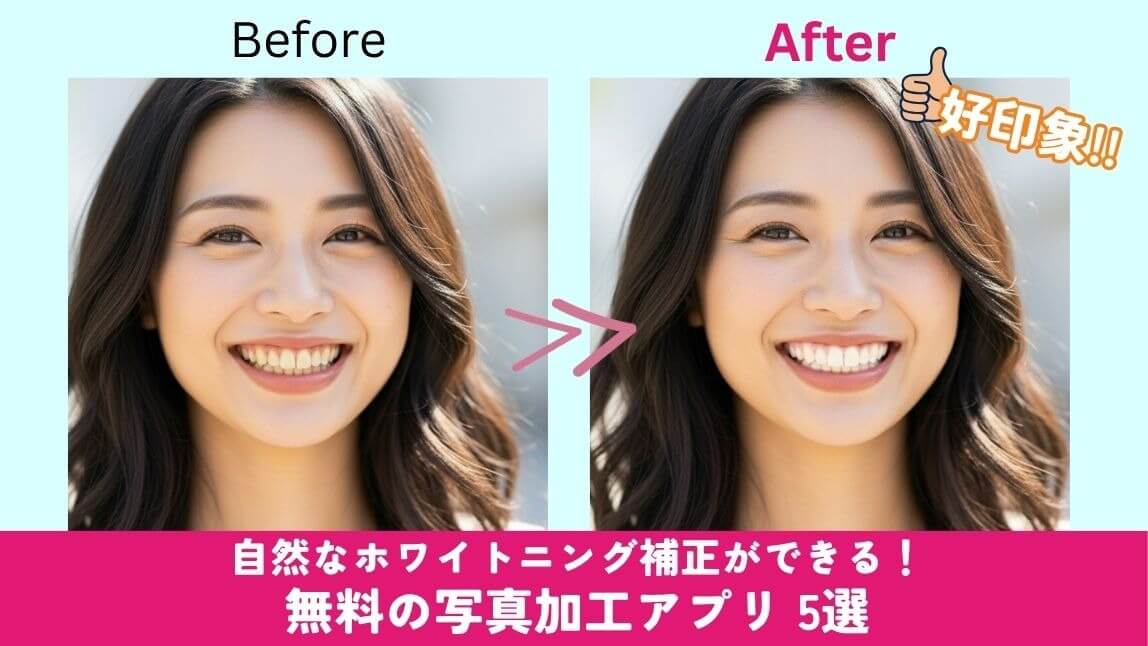「写真を撮ったら、なんだか歯の黄ばみが気になる…」そんな経験ありませんか?
最近では、SNSに自分の写真をアップする機会が増えています。
でもせっかく笑顔が素敵に撮れても、歯の色がくすんで見えると投稿するのをためらってしまうことも…。
この記事では、歯を白く見せられる2025年のおすすめ無料写真編集アプリ5選と、実際の加工方法・活用アイデアまで詳しく紹介します!
この記事を読めば、あなたも今日から笑顔の印象がワンランクアップ!
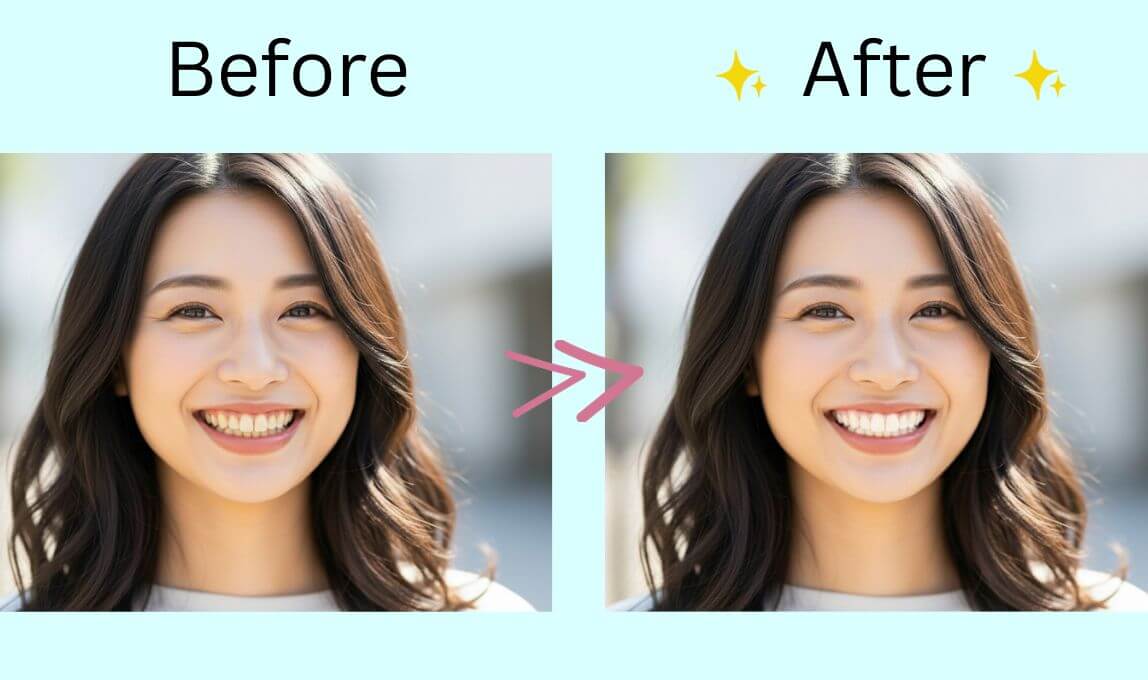
▲アプリで歯を白く加工したビフォーアフター
歯を白くするアプリ5選
1位:YouCam メイク(ユーカムメイク)
AIが顔全体を自動認識して、歯だけを自然にトーンアップできる人気アプリ!
ホワイトニングの強度もスライダーで調整でき、ナチュラルからしっかり白めまで自在にコントロールできます!
YouCam メイクで加工できるのは歯だけではありません!
なんと顔のパーツほぼ全てを細かく部分ごとに編集できるんです。
コンプレックスがある箇所も、自然な仕上げで簡単にカバーできます。
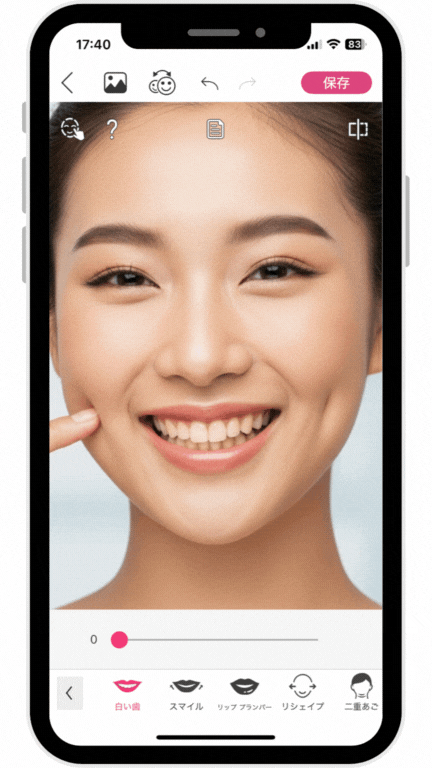
▲とても細かく顔加工ができる!
この上の表を見てわかるように、どのパーツも細かく補正できるんです。
コンプレックスがあるパーツも、自然な加工で簡単にカバーできちゃいます!
初心者でもプロのような仕上がりを実現できます。
2位:Meitu(メイツ)

韓国アイドルやインフルエンサーが利用したことをきっかけに、雪の背景のAI加工がSNSで話題になった写真編集アプリ。
「歯の補正」では、自動で歯を認識して白くすることができ、歯並び補正も搭載されています。
必要に応じて部分的な修正や削除、追加などもできるので、より自然な仕上げが叶います。
手軽さと機能性のバランスがぴったりで、国内外で多くのユーザーから支持を集めています。
3位:Beauty Plus(ビューティープラス)

歯のホワイトニング機能「美歯」を使えば、歯の黄ばみや影を自然に除去!
操作も簡単で、自然な美白が叶います。
手動で範囲指定もできるので、部分的に白くしたい方にもおすすめ!
4位:Perfect365 (パーフェクト365)

自撮り写真にプロ監修のメイクフィルターをワンタップで試せるほか、肌の明るさや美肌補正も自動で行えます。
歯のホワイトニングは「スタイル」内の「唇」から「歯を白くする」機能で、自動的に自然な白さへ補正可能。
長押しでビフォーアフターを表示して比較できるため、違いが一目瞭然!
全体の仕上げを確認しながら調整できるのも便利で、多くのユーザーに愛用されています。
5位:PhotoDirector(フォトディレクター)

写真の編集・調整、AI 技術を使ったアニメーション化などができるオールインワンの画像編集ツール。
「美顔」機能の「白い歯」のスライダーを調整するだけで、誰でも一瞬で簡単に歯を白く補正できます!
アプリで歯を白くする加工方法
ここではYouCamメイクを使って白い歯に加工する方法を紹介します。
ステップ1:YouCamメイクをダウンロード
まずは『YouCamメイク』をダウンロードしてみましょう。
ステップ2:「歯」のマークをタップして、加工したい写真を選択

▲歯のマークをタップ
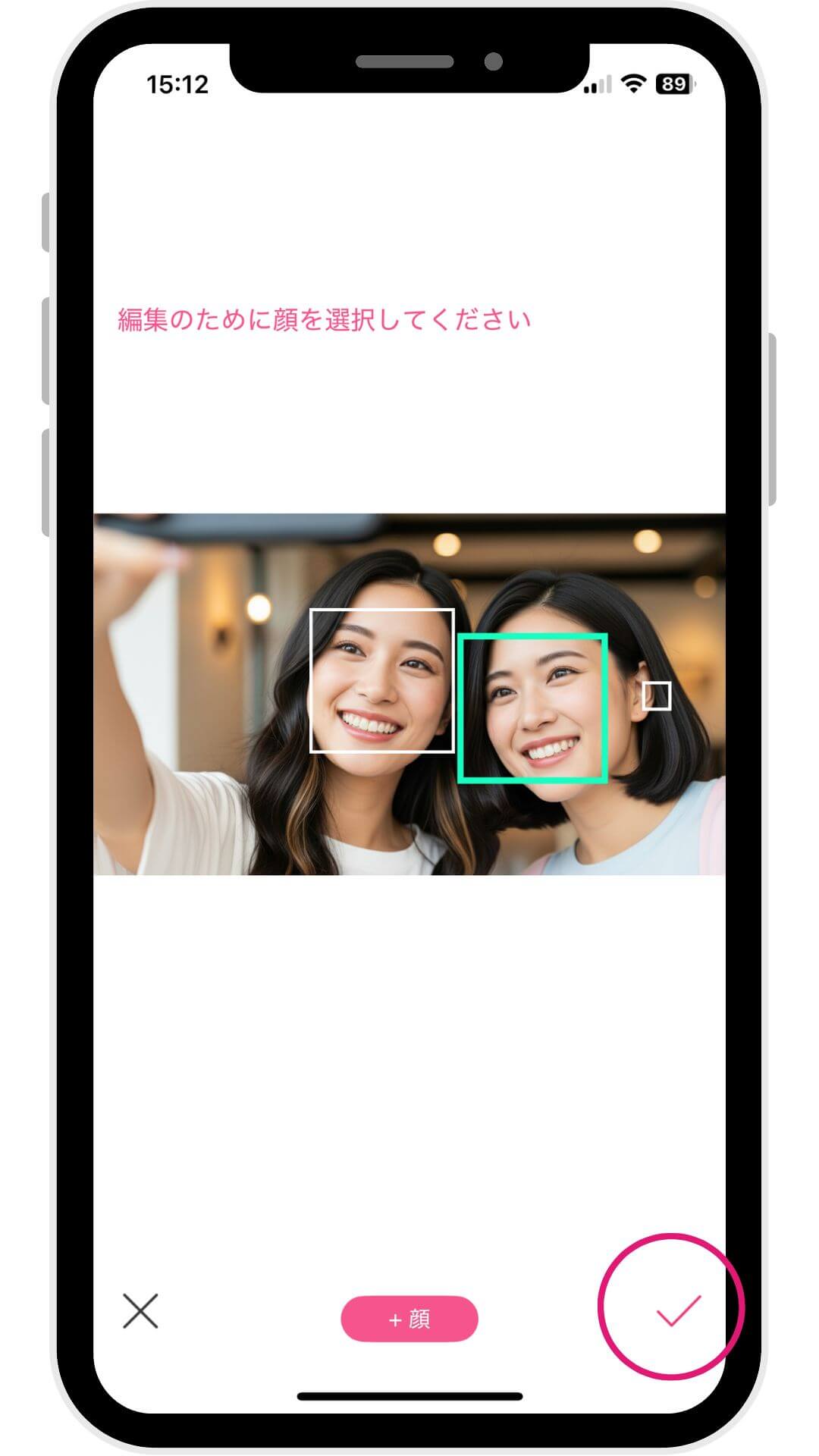
画像を選択すると、AIが自動で顔を認識します。
複数人の顔が映っている場合は、加工したい人物を選択して、右下のチェックをタップします。
ステップ3:歯を白くしよう
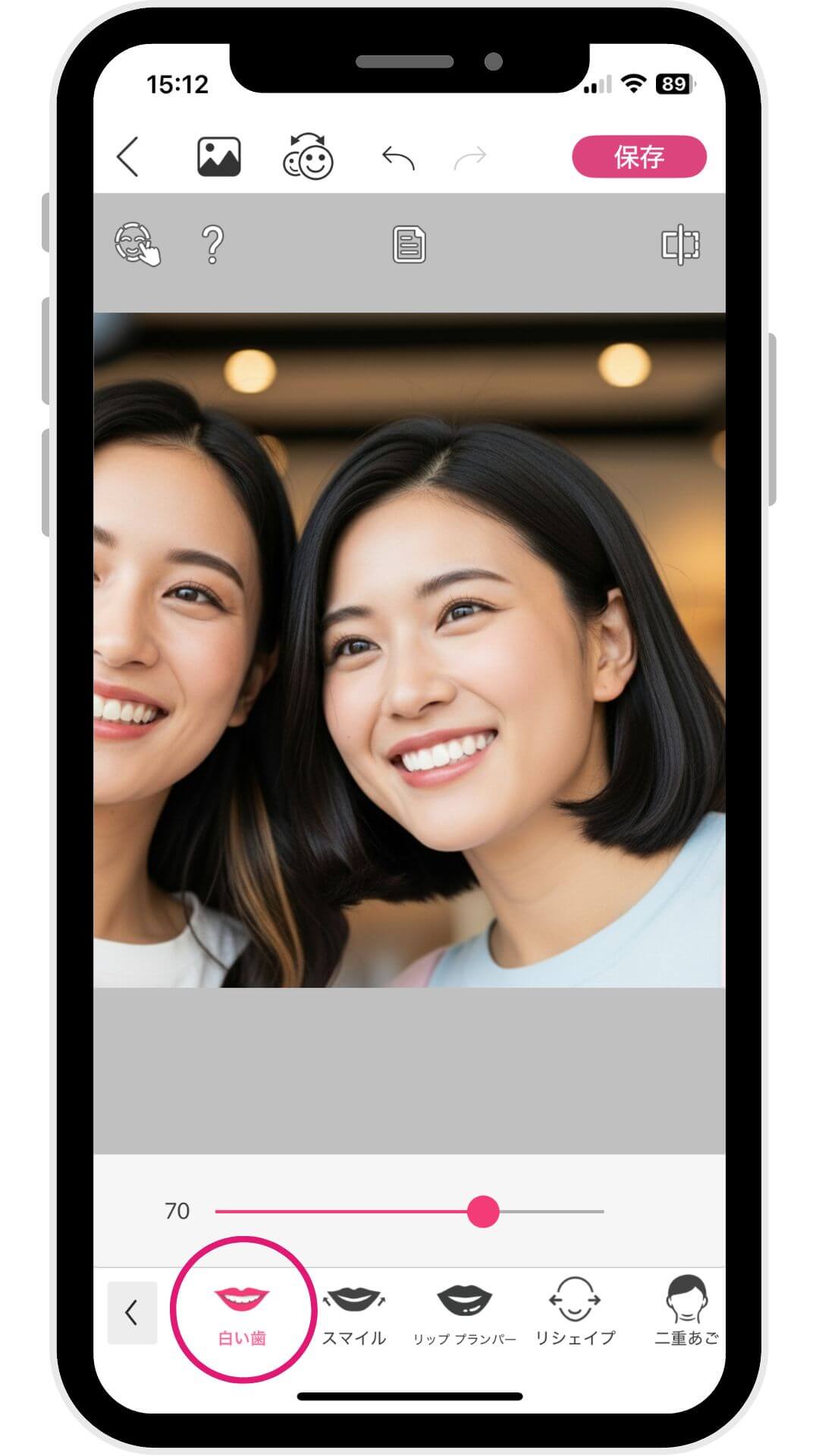
あとは「白い歯」のスライダーでホワイトニングの強度を調整するだけ!
わざとらしくない自然な白い歯を一瞬で手に入れることができます。
歯を白く加工する活用方法
「どんなときに歯を白く加工するの?」
ここでは歯を白く加工する活用方法を紹介します。
歯紅:
歯紅に気づかず撮影してしまっても、写真編集アプリを使えば後からきれいに修正・削除できます。
ポートレート:
ポートレート写真では、明るく清潔感のある印象を演出するために歯の補正がよく使われます。 歯並びを整えれば、より自然で自信あふれる表情を実現できます。
ビジネス:
プロフェッショナルな証明写真や企業の広告動画で、清潔感のある白い歯を強調したい場合に使用されます。ビジネス関連の写真では、信頼性や良好なイメージを伝えるためにも重要です。
ウェディング動画:
特別な日の思い出を美しく残すため、歯や笑顔の輝きを追加して仕上げることで、より印象的な映像になります。 一生に一度の瞬間を、自身が納得できる形で残せるのが魅力です。
まとめ
歯の白さや歯並びは、笑顔の印象を大きく左右するポイント。
今回紹介した5つのアプリを使えば、スマホ1つで自然なホワイトニング補正が可能です。
どれも無料トライアルでお試しでき、初心者でも使いやすい写真編集ツールです。
特に「YouCam メイク」は、簡単操作で自然な仕上げができるため初心者にもおすすめ。
SNSやプロフィール写真、ビジネスシーンなど、あらゆる用途でぴったり使える便利なアプリです。
今すぐダウンロードして、自身の笑顔をより美しく実現しましょう!
この記事の監修者

パーフェクト株式会社 編集部
写真加工&画像編集アプリのエキスパート。盛れる自撮り加工や映える画像&動画編集についてのコンテンツをお届け。最新の流行から少しニッチな情報まで、幅広く発信していきます。


 原作者:
原作者: